當(dāng)前位置:首頁(yè) > 幫助中心 > 啟動(dòng)盤,啟動(dòng)盤怎么制作(啟動(dòng)盤制作教程)
啟動(dòng)盤,啟動(dòng)盤怎么制作(啟動(dòng)盤制作教程)
今天我們一起來(lái)看看給電腦重裝系統(tǒng)所使用的啟動(dòng)盤,到底應(yīng)該怎么制作?有些朋友會(huì)誤以為這是什么新的工具,需要花錢購(gòu)買,小編表示你完全可以自己制作,不需要花錢,簡(jiǎn)單直接。U盤啟動(dòng)盤,其實(shí)就是寫入了winpe系統(tǒng)的工具,需要通過(guò)大白菜u盤裝機(jī)等軟件去制作。如果你也想學(xué)習(xí)的話,就一起來(lái)看看啟動(dòng)盤怎么制作教程的相關(guān)操作吧。
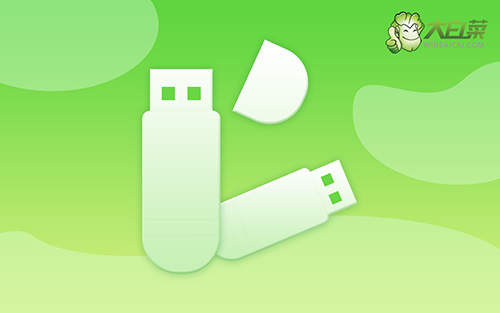
u盤啟動(dòng)盤怎么制作教程
1、 網(wǎng)絡(luò)搜索并打開大白菜官網(wǎng),下載最新版大白菜U盤啟動(dòng)盤制作工具。
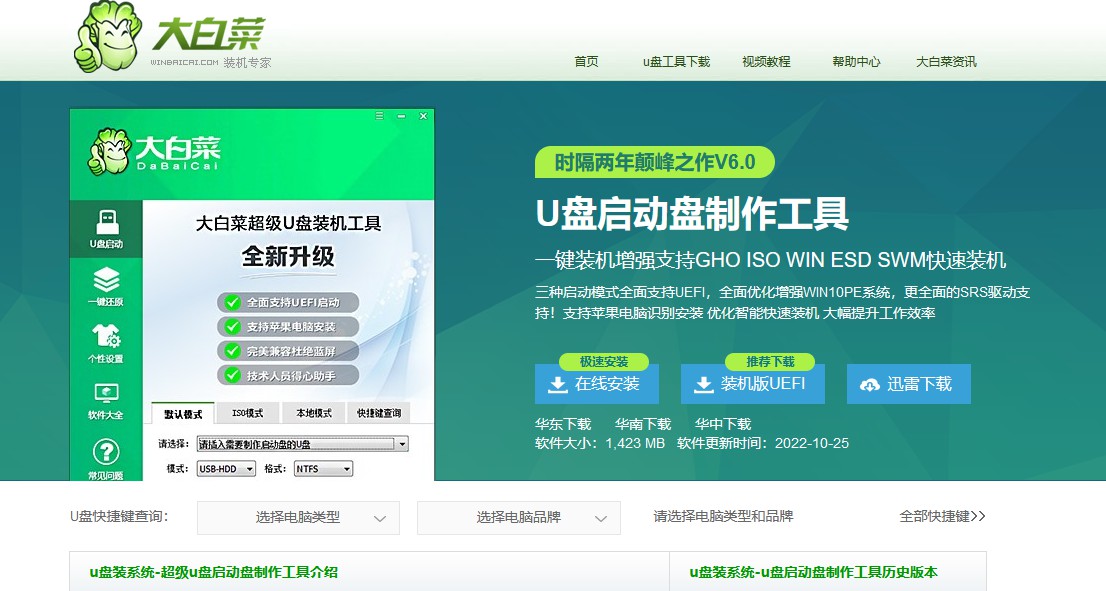
2、 解壓文件壓縮包,雙擊打開大白菜u盤啟動(dòng)盤制作工具備用。
????
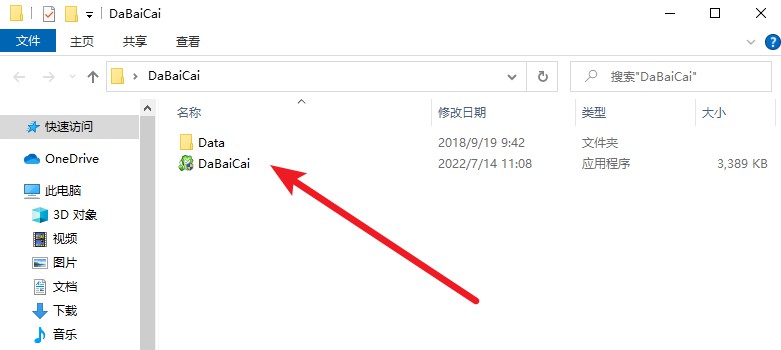
u盤啟動(dòng)盤制作過(guò)程
1、 將u盤接入電腦,默認(rèn)選擇USB—HDD以及NTFS,點(diǎn)擊一鍵制作成u盤啟動(dòng)盤
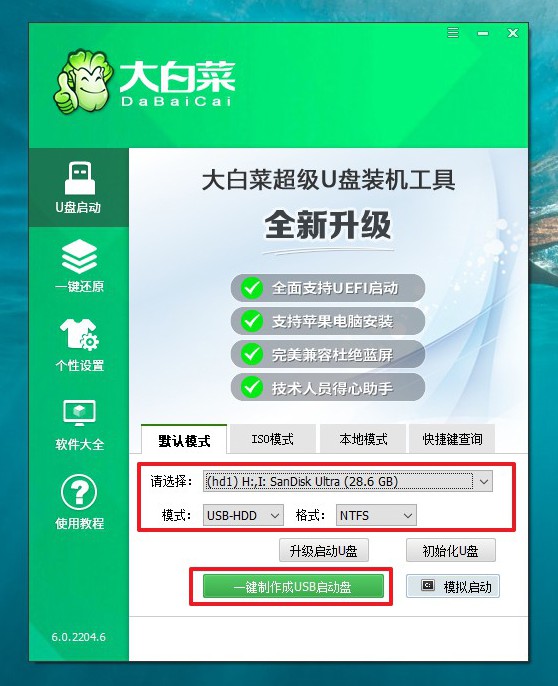
2、 彈出格式化提示時(shí),確定備份數(shù)據(jù)后,點(diǎn)擊確定
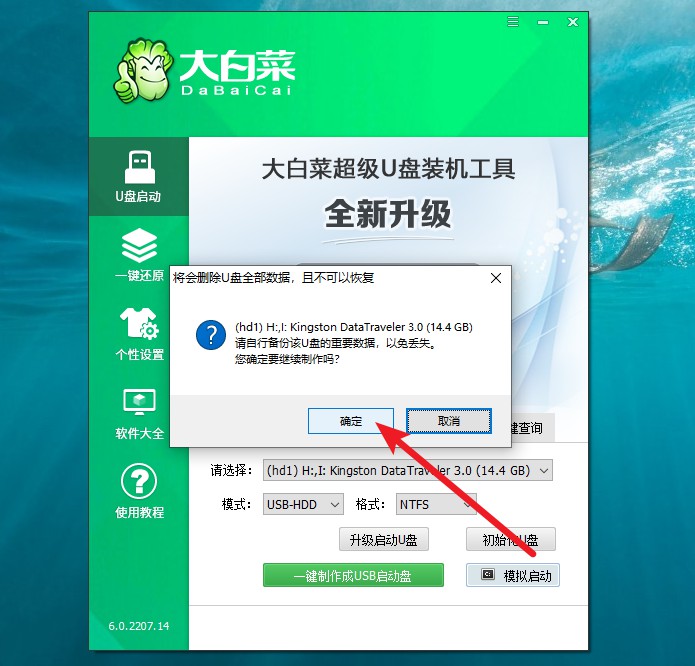
3、 最后,彈出大白菜u盤啟動(dòng)盤制作完成提示后,你可以點(diǎn)擊確定查看教程。
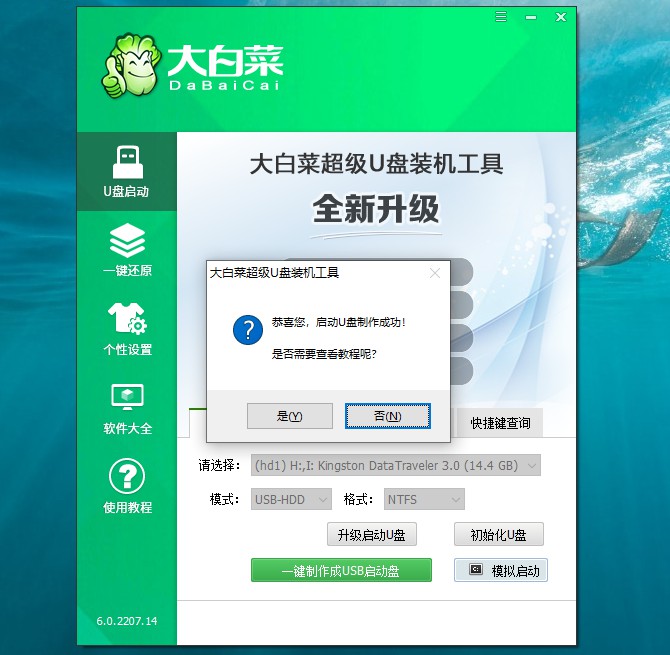
u盤啟動(dòng)盤制作成功測(cè)試
1、 為了確認(rèn)大白菜u盤啟動(dòng)盤制作成功,點(diǎn)擊模擬啟動(dòng),選擇bios、uefi64位或者uefi32位
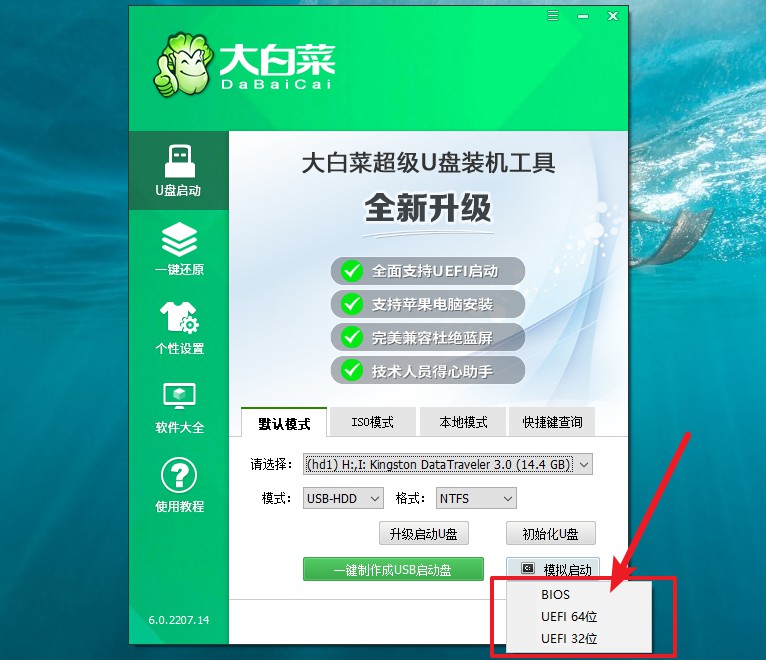
2、 頁(yè)面就會(huì)彈出大白菜u盤啟動(dòng)盤主菜單,則表示u盤啟動(dòng)盤制作成功。
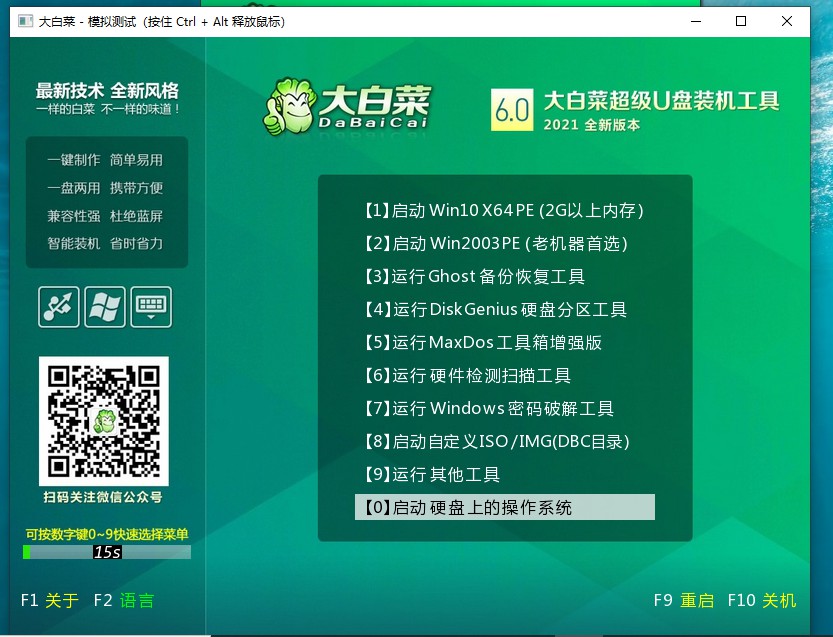
3、 最后,下載win7系統(tǒng)鏡像保存在u盤啟動(dòng)盤里面,操作即可完成。
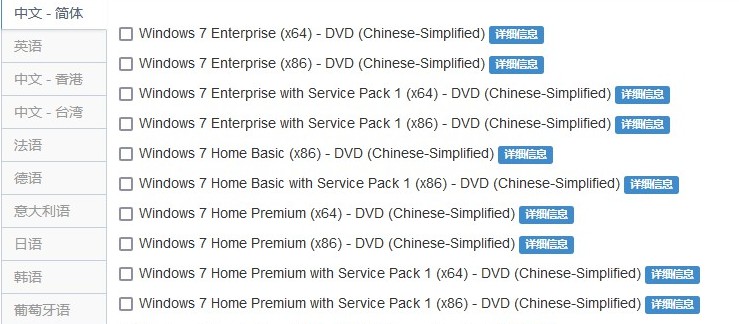
通過(guò)以上步驟,我們就可以完成u盤啟動(dòng)盤怎么制作教程的全部?jī)?nèi)容了,是不是很簡(jiǎn)單呢?其實(shí),作為電腦安裝系統(tǒng)的主流方法之一,它自然是有自己過(guò)人之處,比如說(shuō)攜帶方便,操作簡(jiǎn)單。只需要一個(gè)小小的u盤,就可以容納許多電腦工具,從硬盤檢測(cè)到系統(tǒng)重裝,非常的有用。

